Sửa lỗi Macbook bị mất Recovery đơn giản, hiệu quả
Cũng giống như bất kỳ thiết bị nào khác, MacBook cũng thường gặp phải các vấn đề khác nhau trong suốt quá trình sử dụng. Thông thường, khi xảy ra lỗi trên MacBook, người dùng thường lựa chọn Recovery mode để khắc phục sự cố, tuy nhiên trong một số trường hợp bạn không thể kích hoạt chế độ này.
Cùng Bảo Hành One sửa lỗi Macbook bị mất chế độ Recovery nha bạn ơi!
Chế độ Recovery (khôi phục) là gì?
Chế độ Recovery của Macbook giống như một chương trình tải công cụ khôi phục tích hợp sẵn của Mac từ một phân vùng ổ đĩa cụ thể chứa trình cài đặt OS X trùng lặp cùng với hình ảnh khôi phục.
Hãy nghĩ về một tình huống khi Macbook không thể khôi phục được bằng bất kỳ phương pháp nào khác. Sau đó, tùy chọn cuối cùng còn lại sẽ là sử dụng chế độ Recovery để chẩn đoán sự cố đĩa. Đây là một tiện ích cho phép người dùng khôi phục và phục hồi dữ liệu từ Time Machine một cách an toàn.
Bạn có thể sử dụng Chế độ khôi phục Mac để:
Quét, xác minh, xóa và sửa chữa các ổ đĩa được kết nối bằng Disk Utility
Khôi phục máy Mac từ bản sao lưu Time Machine
Xóa, cài đặt hoặc cài đặt lại phiên bản gốc của OS X
Cài đặt lại hệ thống macOS
Trong một số trường hợp, người dùng Mac cố gắng giải quyết một số lỗi ổ đĩa phổ biến hoặc một số sự cố khác với Mac nhưng lại không thể truy cập chế độ Recovery. Nếu máy Mac không thể truy cập vào chế độ recovery, điều đó có nghĩa là bạn phải sử dụng kết nối Internet và máy chủ Apple để tìm kiếm giải pháp khả thi.
Dưới đây là các cách để khôi phục lại chế độ Recovery:
Kiểm tra bàn phím
Để khởi động vào Recovery trên Mac, cần có phím Command và R. Vì vậy, nếu bạn không khởi động được vào chế độ này, bạn nên kiểm tra xem bàn phím của mình có còn hoạt động hay không. Bạn có thể kiểm tra bằng cách kết nối bàn phím của bạn với một máy tính khác hoặc thử bàn phím khác cho với Macbook của bạn.

Kết nối bàn phím ngoài với Macbook
Thử phím tắt khác
Phím tắt chung để khởi động vào chế độ recovery có thể không hoạt động nếu đó là máy Macbook có chip T2. Trong tình huống này, bạn nên thử một phím tắt khác để giải quyết vấn đề máy mac không thể khởi động vào chế độ này bằng cách nhấn tổ hợp phím Option + Command (⌘) + R.
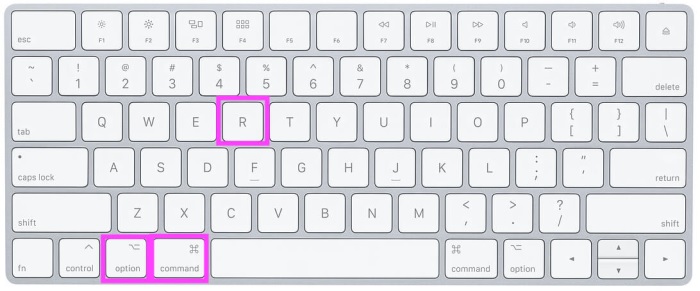
Bấm tổ hợp Option + Command + R trên bàn phím Macbook
Đặt lại SMC (System Management Controller)
Lỗi trong SMC có thể là nguyên nhân khiến máy Macbook không thể truy cập vào chế độ khôi phục vì nó kiểm soát các tính năng như nguồn, pin, quạt,... Nếu Macbook không thể khởi động vào chế độ Recovery, bạn có thể đặt lại SMC theo cách này để khắc phục sự cố:
Bước 1: Tắt máy tính và rút sạc hoàn toàn.
Bước 2: Cắm lại. Nhấn và giữ các phím: Control, Shift và Option cùng với nút Nguồn trong 10 giây, sau đó thả tất cả các nút và khởi động lại. Bây giờ, SMC của bạn đã được đặt lại.
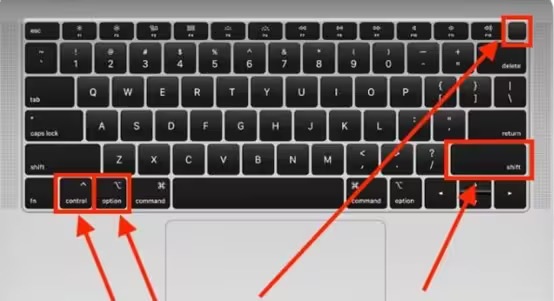
Đặt lại SMC trên Macbook
>> Xem thêm:10 Cách sửa lỗi Macbook bị lag hiệu quả, nhanh chóng
Sử dụng chế độ Safe mode (chế độ an toàn)
Safe mode của Macbook có thể xác minh ổ đĩa khởi động và cố gắng khắc phục các sự cố về thư mục. Vì vậy, bạn có thể tìm hiểu lý do tại sao máy Mac của bạn không thể khởi động vào chế độ recovery theo cách này. Thực hiện theo cách dưới đây để vào Safe mode:
Bước 1: Tắt nguồn hoặc khởi động lại Macbook. Sau đó nhấn và giữ phím Shift ngay khi Macbook khởi động.
Bước 2: Thả phím khi màn hình đăng nhập xuất hiện, sau đó đăng nhập vào macOS.
Bước 3: Trên cửa sổ đăng nhập đầu tiên hoặc thứ hai, Safe mode sẽ xuất hiện ở góc trên bên phải của cửa sổ.
Bước 4: Bạn có thể thử khởi động vào chế độ revovery sau khi hoàn tất safe mode.
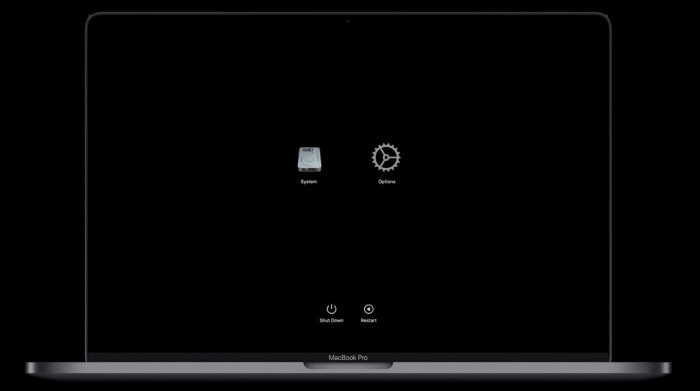
Sử dụng bản sao lưu Time Machine
Người dùng Macbook có thể kết nối ổ đĩa ngoài sao lưu với Time Machine, nếu bất kỳ tệp nào bị mất hoặc bị hỏng, người dùng có thể khôi phục tệp bằng cách sử dụng sao lưu. Nó thường có ích khi bạn không thể khởi động vào recovery trên Mac.
Bước 1: Khởi động Macbook và nhấp vào tab Tùy chọn (Options) trong khi khởi động. Kết nối cỗ máy thời gian của bạn và nó sẽ khởi động sau một lúc.
Bước 2: Chọn Recovery Drive để khởi động Mac và nhấp vào Use Disk để cập nhật bộ nhớ hệ thống.
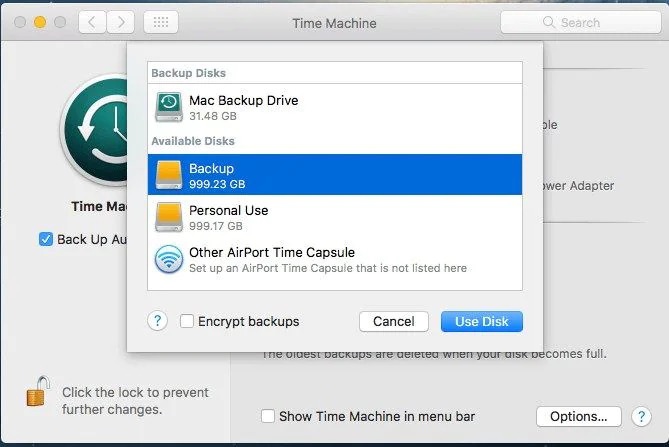
Sử dụng Mac Internet Recovery
Nếu bạn không biết phải làm gì để giải quyết quá trình khôi phục macOS, bạn có thể dựa vào tính năng khôi phục Internet! Khi bạn truy cập Macbook của mình lên mạng, nó sẽ tự động tìm kiếm giải pháp khả thi để sửa chữa máy Mac.
Bước 1: Truy cập trực tiếp vào chế độ recovery internet bằng cách nhấn và giữ Option + Command + R trong khi khởi động lại. Biểu tượng quả địa cầu sẽ xuất hiện trên màn hình cùng với thanh trạng thái.
Bước 2: Kết nối mạng và làm theo các bước hướng dẫn trên màn hình. Khi bạn hoàn tất quá trình, quá trình sửa chữa máy Mac sẽ hoàn tất và bạn sẽ truy cập được vào nó.
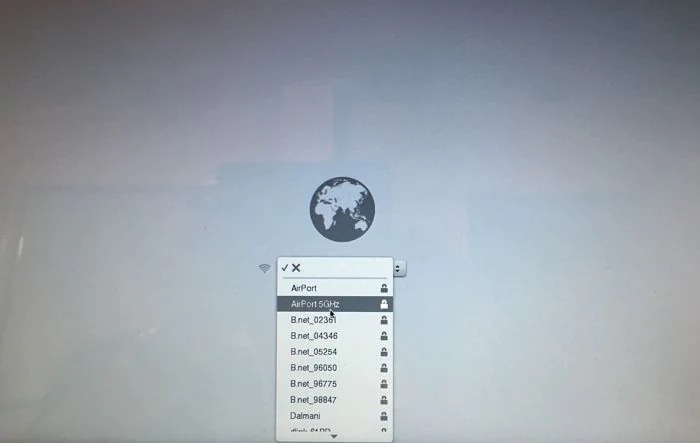
Dùng Mac Internet Recovery
Cài đặt lại Mac OS X
Cách cuối cùng để bạn sửa lỗi Recover là hãy cài đặt lại Mac OS X. Đó là giải pháp hợp lý cuối cùng, sẽ tốt hơn nếu bạn đã có bản sao lưu các tệp dữ liệu được lưu trữ trên máy Mac, nếu không họ sẽ bị mất dữ liệu.
>> Xem thêm: Cách sửa lỗi Macbook không nhận sạc vô cùng hiệu quả
Bảo Hành One chúc các bạn thực hiện thành công!









